
Genelde harici diskler yada USB belleklerde karşılaşılan G/Ç aygıt hatası nedeniyle işlem yürütülemedi sorunu için yapabileceklerimizi yazımızda ele alacağız.
Windows işletim sistemine sahip dizüstü ya da masaüstü bilgisayarınıza bir harici depolama aygıtı bağladığınızda açmak istediğiniz zaman karşınıza çıkabilen ‘Bir G/Ç Aygıt Hatası Nedeniyle İstek Yürütülemedi‘ hatası çözümü için yukarıdaki yöntemleri sizin için kolay olandan zor olan doğru sırayla deneyebilirsiniz.
G/Ç Aygıt Hatası nedir?
Bir G/Ç aygıt hatası nedeniyle istek yürütülemedi hatası aldığınızda USB bellek ya da usb harici disk erişilemez ve kullanılamaz durumdadır. Buradaki G/Ç terimi Giriş / Çıkış kısaltmasıdır.
G/Ç Aygıt Hatası neden olur?
‘Bir G/Ç Aygıt Hatası Nedeniyle İstek Yürütülemedi’ hatası, basit bir bağlantı sorunu neden olabileceği gibi bazen biraz daha uğraşılması gereken bir sorun haline gelmiş olabilir.
Kullanıcı, devam etmesini önleyen bir ekran hatası mesajı göndererek cihaza veri okuma, kopyalama veya yazma girişiminde bulunduğunda ortaya çıkar (“Bir G / Ç hatası nedeniyle istek gerçekleştirilemedi”).

‘Bir G/Ç Aygıt Hatası Nedeniyle İstek Yürütülemedi’ hatasının pek çok farklı nedeni olduğu gibi çözümü için de uygulayabileceğiniz yöntemler var.
G/Ç Aygıt Hatası nasıl düzeltilir?
Bağlantı noktasını kontrol edin.
‘Bir G/Ç Aygıt Hatası Nedeniyle İstek Yürütülemedi’ hatası aldığınız zaman ilk düşünmeniz gereken bağlantı kablosunda ya da USB bağlantı noktasında bir sorun olup olmadığıdır. Bağlantı kablosunda bir nedenden ötürü temassızlık olabilir ya da bağlantı noktasında bir gevşeme durumu söz konusu olabilir.
İlk olarak aygıtı bilgisayarınızdaki farklı USB bağlantı noktaları üzerinden ve farklı kablolarla bağlamayı deneyin. Eğer bu durum sorunu çözmüyorsa aygıt ile ilgili bir sorun olup olmadığını anlamak için farklı cihazlara bağlamayı deneyin. Sorun devam ediyorsa diğer çözüm yöntemlerini uygulayın.
Sürücü harfini değiştirin.
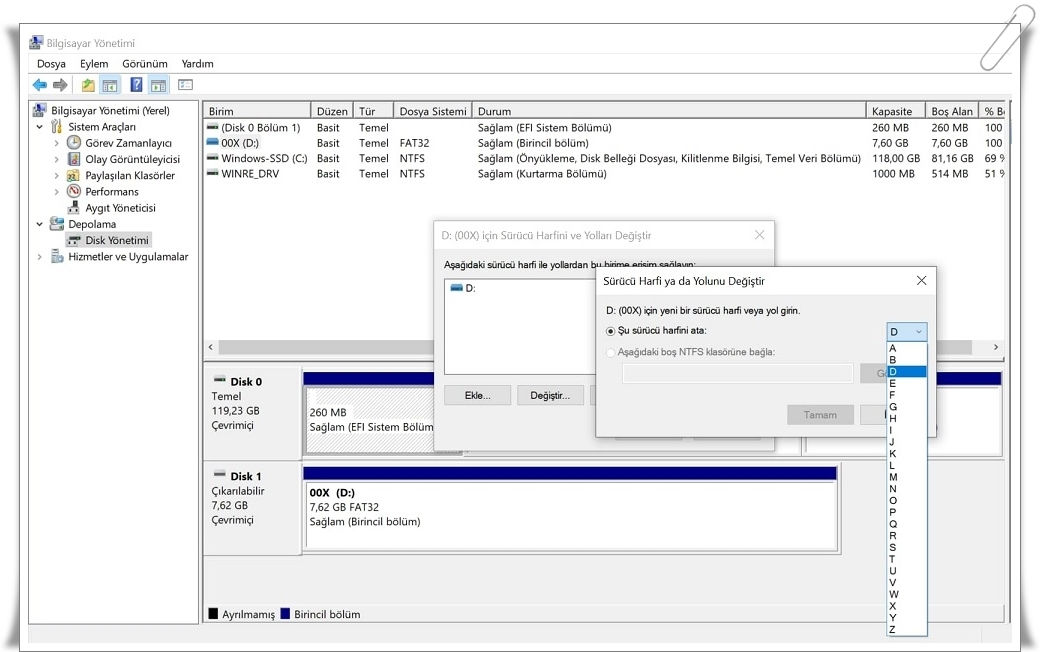
‘Bir G/Ç Aygıt Hatası Nedeniyle İstek Yürütülemedi’ hatasına aygıtın adı ile bilgisayar arasında oluşan bir uyumsuzluğun neden olabileceği biliniyor. Bu nedenle aygıt adı değiştirmek bu hatanın çözümü için tavsiye edilen yöntemlerden bir tanesidir. Aynı adımları izleyerek aygıt adını istediğiniz zaman yeniden değiştirebilirsiniz.
- Windows tuşu + X tuş kombinasyonunu tuşlayın ve açılan menüden Bilgisayar Yönetimi sayfasını açın.
- Depolama seçeneğini genişleterek Disk Yönetimi sayfasını açın.
- Aygıt adınız üzerinde sağa tıklayın ve açılan menüden Sürücü Harfi ve Yolu Değiştir seçeneğine tıklayın.
- Değiştir seçeneğine tıklayarak buradan farklı bir sürücü harfi atayın ve Tamam butonuna tıklayın.
- Aygıt bağlantısını kesin ve yeniden bilgisayara bağlayın.
Aygıt sürücüsünü güncelleyin
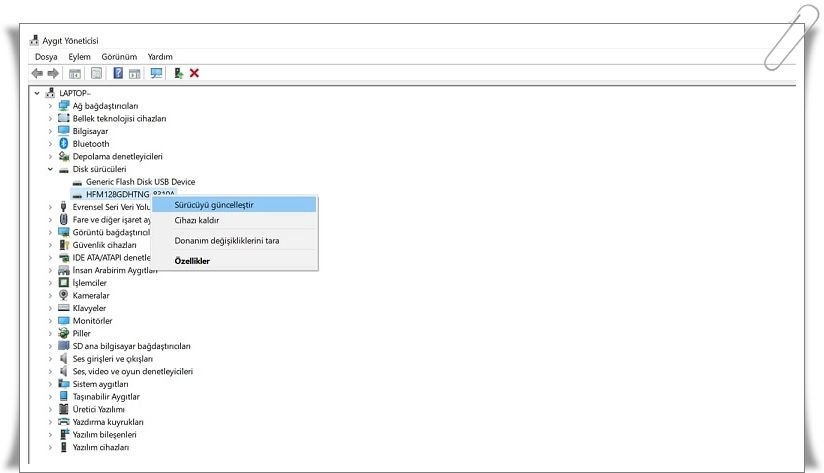
Güncel olmayan aygıt sürücülerinin ‘Bir G/Ç Aygıt Hatası Nedeniyle İstek Yürütülemedi’ gibi pek çok farklı hataya neden olacağı biliniyor. Bu nedenle söz konusu sürücüyü güncelleyerek hatayı ortadan kaldırabilirsiniz. Eğer güncelleme yoksa sürücüyü kaldırma ve bilgisayarı yeniden başlatarak sürücüyü yeniden yükleme yöntemini deneyebilirsiniz.
- Windows tuşu + X tuş kombinasyonunu tuşlayarak açılan menüden Aygıt Yöneticisi sayfasını açın.
- Disk Sürücüleri seçeneğini genişletin ve hata veren sürücü üzerinde sağa tıklayın.
- Açılan menüde Sürücüyü Güncelleştir seçeneğine ardından Sürücüleri Otomatik Ara seçeneğine tıklayın ve çıkan ekranları onaylayın. Eğer bir güncelleme varsa yüklenecektir.
- Aygıt bağlantısını kesin ve yeniden bilgisayara bağlayın.
IDE denetleyicilerini güncelleyin
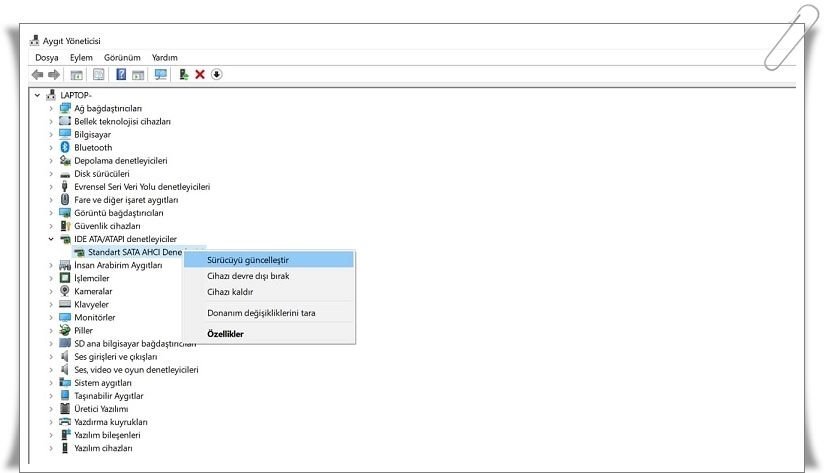
IDE denetleyicilerinin güncel olmaması Windows işletim sistemine bağlanan aygıt ile cihaz arasında transfer sorunu yaratabilir ve ‘Bir G/Ç Aygıt Hatası Nedeniyle İstek Yürütülemedi’ hatasına neden olabilir. Eğer güncelleme yoksa denetleyiciyi kaldırma ve bilgisayarı yeniden başlatarak denetleyiciyi yeniden yükleme yöntemini deneyebilirsiniz.
- Windows tuşu + X tuş kombinasyonunu tuşlayarak açılan menüden Aygıt Yöneticisi sayfasını açın.
- IDE ATA / ATAPI Denetleyiciler seçeneğini genişletin ve Standart Denetleyici üzerinde sağa tıklayın.
- Açılan menüde Sürücüyü Güncelleştir seçeneğine tıklayın ardından Sürücüleri Otomatik Ara seçeneğine tıklayın ve çıkan ekranları onaylayın. Eğer bir güncelleme varsa yüklenecektir.
- Aygıt bağlantısını kesin ve yeniden bilgisayara bağlayın.
- Komut İstemi ekranı üzerinden komut girin
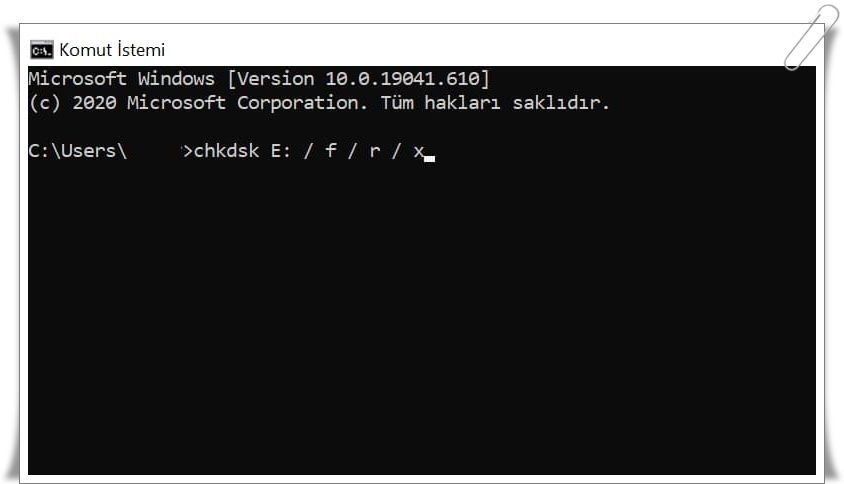
Windows işletim sistemindeki pek çok sorun gibi ‘Bir G/Ç Aygıt Hatası Nedeniyle İstek Yürütülemedi’ hatasını da Komut İstemi ekranı üzerinden çözmeniz mümkün. Yukarıdaki komut ile sistem; aygıtta bulunan disk hatalarını kontrol edecek, küçük hataları onaracak, varsa büyük hatalar konusunda bilgilendirme yapacaktır.
- Windows arama çubuğuna cmd ya da Komut İstemi yazarak çıkan Komut İstemi uygulamasının üzerinde sağa tıklayın ve yönetici olarak çalıştırın.
- Açılan Komut İstemi ekranına
chkdsk E: / f / r / xyazın ve Enter’a basın. (Komuttaki E harfi yerine aygıt sürücünüzün harfini yazın.) - İşlemin tamamlanmasını bekleyerek sonrasına aygıt bağlantısını kesin ve yeniden bilgisayara bağlayın.
Yukarıdaki işlemlere rağmen hâlâ Bir G/Ç aygıt hatası nedeniyle istek yürütülemedi hatası alıyorsanız o zaman sorununuz donanımsal demektir. Yani donanımınız zarar görmüş demektir.